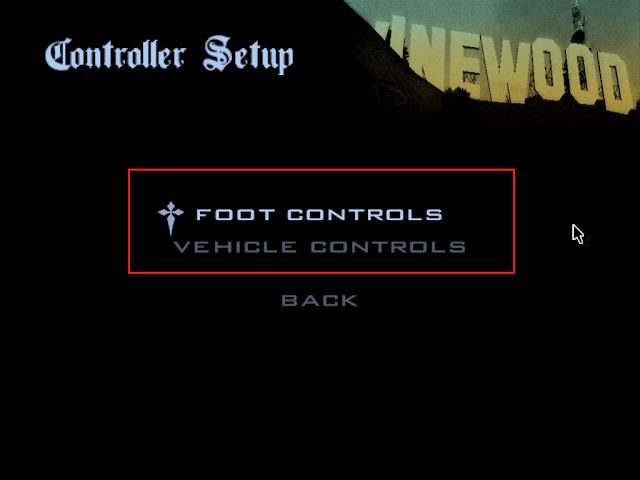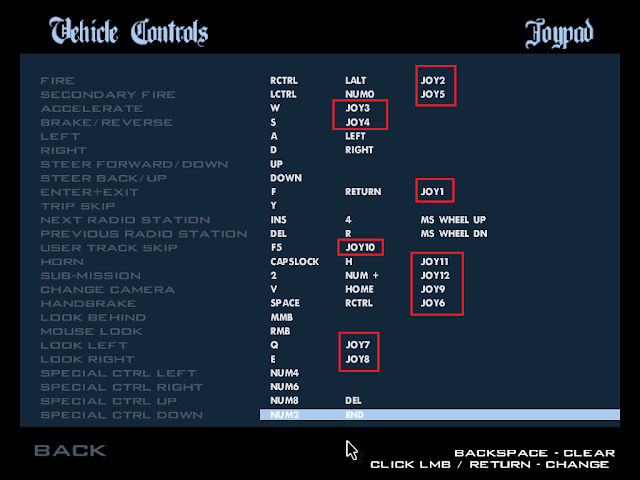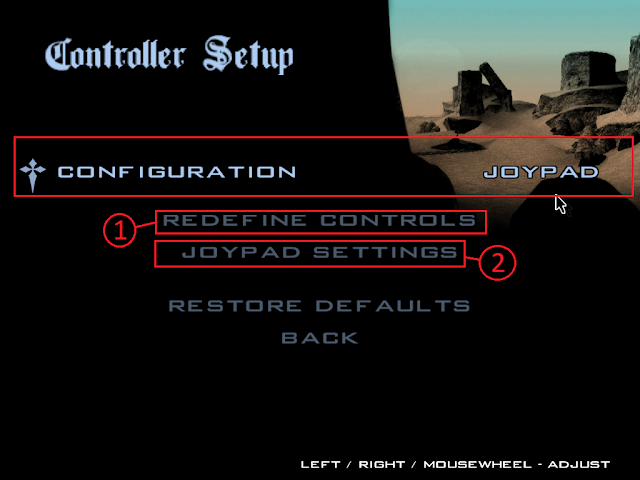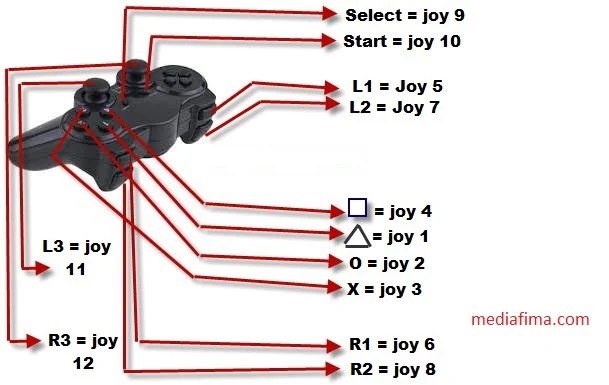Cara Setting Joystick GTA San Andreas PC seperti PS2
Table of Contents
Grand Theft Auto : San Andreas atau lebih dikenal dengan GTA SA adalah permainan yang sangat terkenal di masanya. Bahkan hingga saat ini, GTA SA masih banyak di minati dan dimainkan oleh para gamer.
Game yang dikembangkan oleh Rockstar North serta diterbitkan oleh Rockstar Games. Meskipun game ini terbilang jadul dibandingkan dengan GTA V yang terbaru, GTA SA ini memiliki daya tarik tersendiri dibanding dengan yang lainnya.
Game ini pertama kali diterbitkan pada tahun 2004 di platform PlayStation 2. Tapi, sekarang GTA San Andreas sudah bisa kalian mainkan di PC ataupun Laptop. Hanya saja kalian diharuskan menggunakan keyboard untuk controller.
Jika kalian dulu terbiasa bermain GTA San Andreas di PlayStation 2 tentunya akan sulit jika menggunakan keyboard. Namun tenang, kali ini Mediafima akan berbagi cara setting joystick GTA San Andreas supaya seperti PS2.
Setting Stick GTA San Andreas PC seperti PS2
- Pastikan USB Joystick kalian berfungsi dan sudah terpasang di PC
- Buka game GTA San Andreas pada PC/Laptop
- Pilih Option seperti gambar berikut.

- Selanjutnya pada menu Option, pilih Controller Setup.

- Setelah masuk Controller Setup, Ganti Configuration dari Mouse + Keys ke Joypad.

1. Pilih Redefine Controls, lalu akan tampil menu Foot Controls dan Vehicle Controls.
- Pilih Foot Controls untuk mengatur kontrol karakter si CJ. Untuk selengkapnya lihat gambar berikut.
Samakan settingan control GTA San Andres PC kalian persis seperti gambar di atas. Yang di tandai kotak merah adalah tombol joystick kalian. Silahkan di tambahkan satu-persatu dengan cara klik enter lalu tekan pada tombol joystick kalian. Jika sudah, klik tombol esc pada keyboard kalian untuk kembali ke menu Foot-Vehicle Controls.
- Selanjutnya pilih Vehicle Controls ( Kontrol Kendaraan ). Nanti akan tampil seperti gambar berikut.
Samakan setting control kendaraan ( vehicle ) dengan gambar diatas, caranya sama seperti kalian merubah foot controls.
Disarankan untuk menyamakan pengaturan Joystick kalian persis seperti cara-cara di atas. Karena pengaturan di atas sudah disesuaikan semirip mungkin dengan setting control PS2.